
1、下载并安装jdk
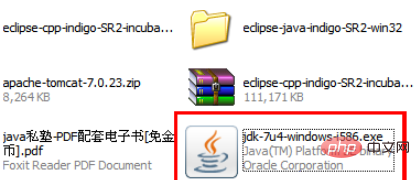
2、鼠标右键打开我的电脑,找到“属性”
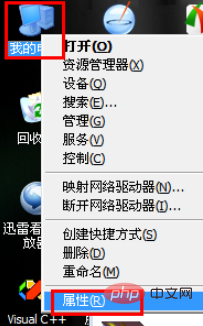
3、打开属性后,找到“高级”,找到下面的“环境变量”并打开
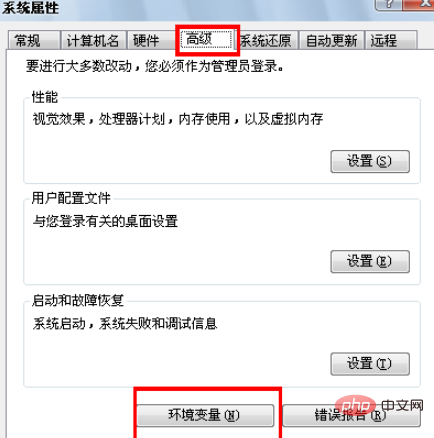
4、在环境变量中,要修改两个地方,一个是添加JAVA_HOME。可以选择“新建”,变量名填上JAVA_HOME,变量值填上C:\Program Files\Java\jdk1.7.0_04,因为在上面的安装过程中,我默认一直下一步安装,所以装在C盘,如果你在安装过程中改了,那可能是D盘或者E盘。同样变量值要做相应的更改

5、还要修改一个地方,就是Path,添加JAVA的变量值到Path中,选择Path,然后点“编辑”,在最后面添加如下语句;%JAVA_HOME%\bin;
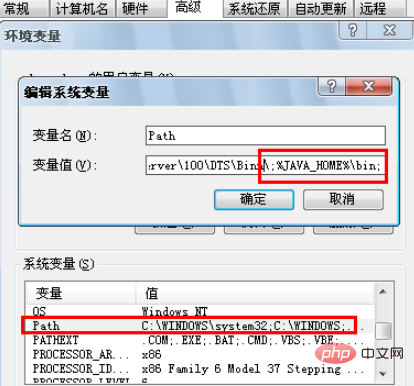
6、好了,环境变量已经设置好了,点击确定就可以了。现在开始测试一下,是不是真的可以了,打开DOS窗口,在左下角的“开始”中,“运行”输入“CMD”,打开DOS窗口,输入命令 java -version并回车
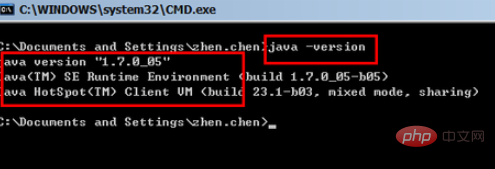
推荐教程:java教程
以上是java 安装步骤的详细内容。更多信息请关注PHP中文网其他相关文章!



